

系统:Android 大小:40.6M
类型:影音图像 更新:2023-03-06 18:4
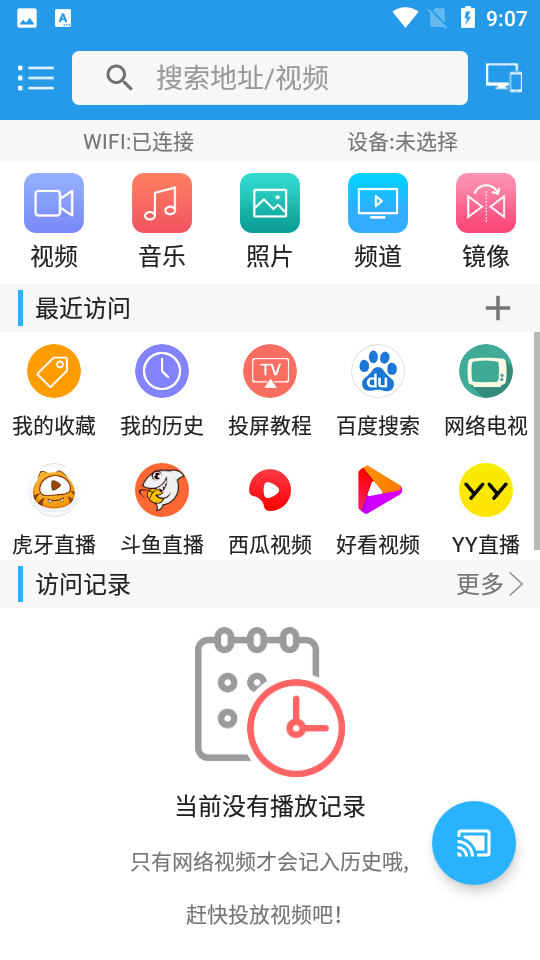
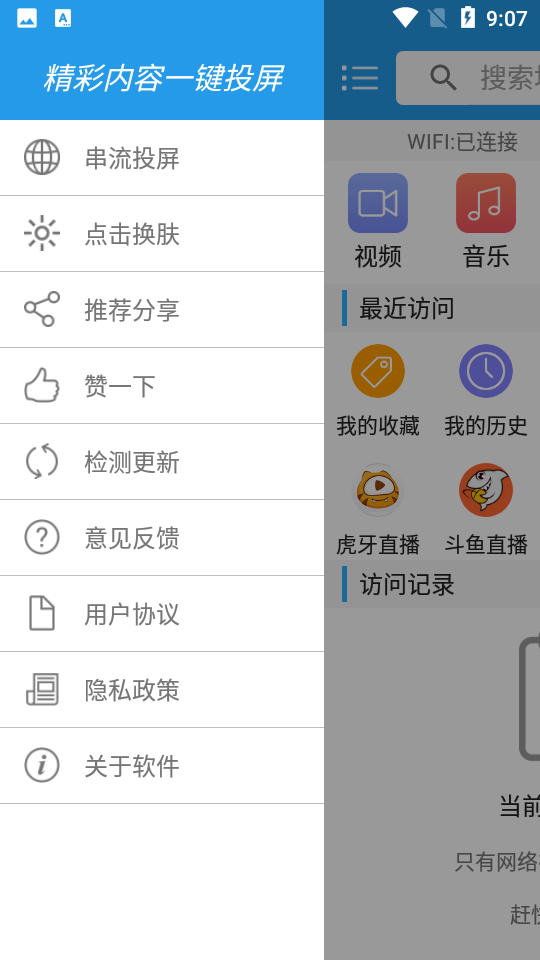
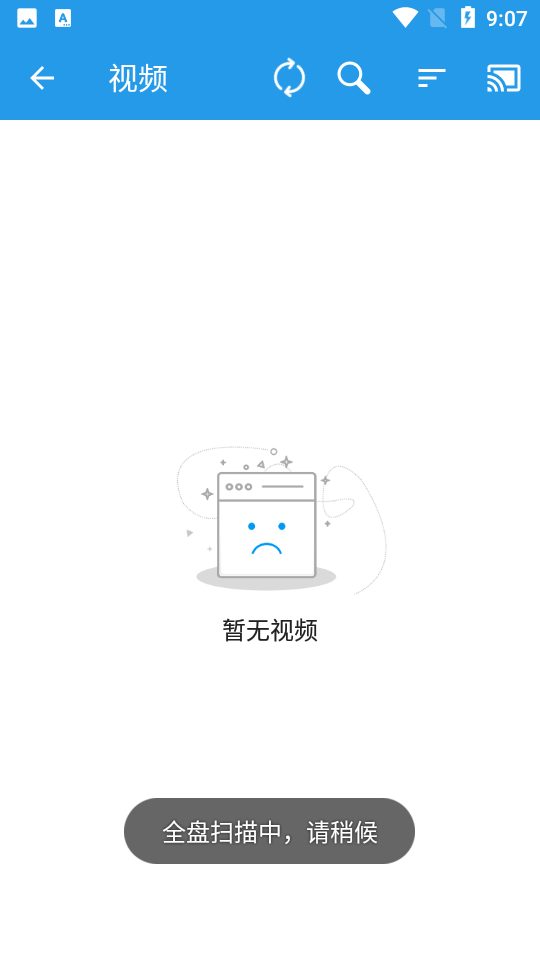
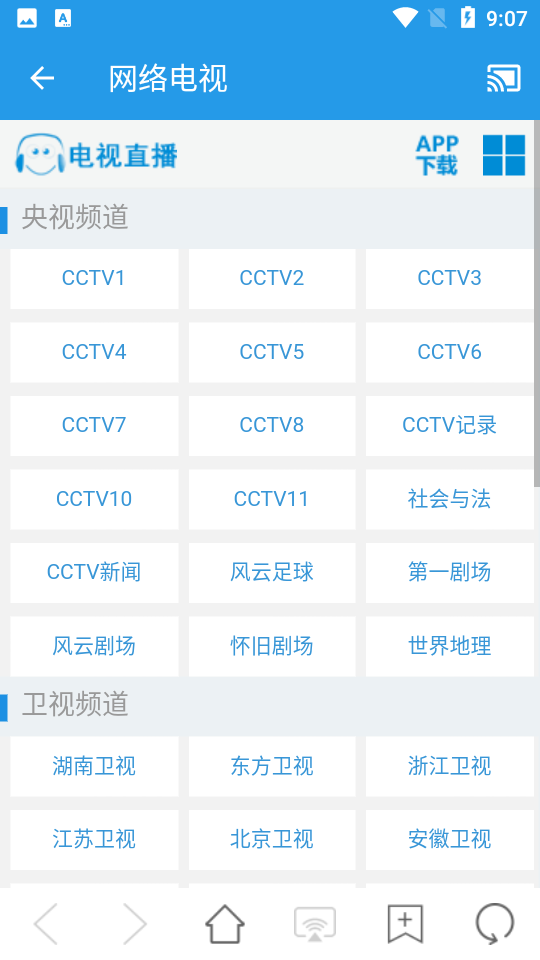

TV投屏助手app是一款简洁但功能强大的手机线上投屏软件,用户下载这款软件能够在上面进行非常便捷的投屏功能,app上涵盖的功能也是非常的强大不仅能够投屏,还有超多视频播放源可以选择,非常的强大。
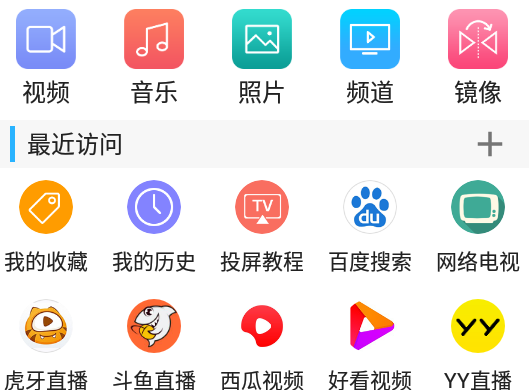
☆投屏助手 ☆投屏神器 ☆电视投屏 ☆完全免费
TV投屏助手是一款简单易用功能强大的手机投屏软件,轻松实现手机视频、音乐、照片切换到电视屏幕,操作简便,性能流畅。
支持多屏互动 镜像投屏 网页投屏 视频投屏等各种日常投屏功能。
1.自动搜索同一WIFI网络中的智能电视或机顶盒;
2.手机上的视频、图片和音乐投屏到电视屏幕,享受大屏观看体验;
3.聚合电视直播,无需安装应用到电视,连上即可一键投屏;
4.输入想看的视频或网址,精彩内容一键投屏;
5.通过一键镜像功能,实现整个手机屏幕完整投屏到电视;
6.支持内含DLNA、UPNP或者Airplay协议的智能电视或电视机顶盒;
如果您使用的是华为手机,以华为P40手机为例:
一、有线投屏
1、使用 Type-C 转接线投屏
(1)准备 Type-C 转接线。
Type-C 转接线的一端是 Type-C ,另一端可以是 HDMI 、DP 或 MiniDP 等,请根据大屏设备端口选择合适的转接线。
(2)将手机端连接 Type-C 端口,大屏设备连接另一端。
(3)在大屏端将输入信号源切换至转接线对应的 HDMI 、DP 或 MiniDP 入口。
2、使用拓展坞设备投屏
使用拓展坞设备投屏,可以将手机连接至大屏的同时,接入并使用有线键盘鼠标。
(1)准备拓展坞设备。
拓展坞支持 Type-C 转多个端口,例如大屏设备是 HDMI 端口接入,可使用 Type-C 转 HDMI + USB +USB 的拓展坞设备。
(2)将手机和大屏设备通过转接线插入拓展坞,将 USB 键盘鼠标插入拓展坞的 USB 接口。
(3)在大屏端将输入信号源切换至转接线对应的 HDMI 、DP 或 MiniDP 入口。
二、无线投屏
1、根据您的大屏设备型号和功能,选择如下操作:
如果您不了解大屏设备是否支持 Miracast 协议或者如何在大屏端开启无线投屏,您可以查阅大屏设备的说明书或咨询设备厂家。
如果大屏支持 Miracast 协议,在大屏上开启无线投屏的设置开关。
如果大屏不支持 Miracast 协议,将无线投屏器插入大屏的 HDMI 接口中,并连接无线投屏器的电源线。
2、在手机端从屏幕顶部状态栏下滑出通知面板,点击无线网图标开启 WLAN。
3、继续向下滑出整个菜单,开启无线投屏,手机开始搜索大屏设备。
您也可以进入 设置 > 更多连接 > 手机投屏,开启无线投屏开关。
4、在设备列表选择对应的大屏设备名,完成投屏。
如果您使用的无线投屏器,则选择无线投屏器设备名。
TV投屏助手是一款纯免费的手机投屏软件,始终以用户为导向不断优化软件功能。
如果您有问题可通过邮箱联系我们:3392177820@qq.com
版本:3.2.5
调整功能细节
修复已知BUG
应用信息